u深度pe彻底删除磁盘数据图文教程
2015-08-13 u深度使用教程
bootice磁盘填充是一个十分实用的功能。它可以让用户不需要进行低级格式化硬盘等操作达到彻底删除数据信息,以便更好的保护磁盘,那么我们该怎么删除数据呢?接下来就给大家详细介绍u深度pe系统使用磁盘填充工具彻底删除磁盘数据的操作方法。
1、将制作完成u深度u盘启动盘连接至电脑(具体操作步骤参照“U深度v3.1装机版制作U盘启动盘教程”),重启电脑等待出现开机画面时按下启动快捷键进入启动项窗口,选择【02】运行u深度win08PE装机维护版(新机器),按回车键确认,如下图所示:
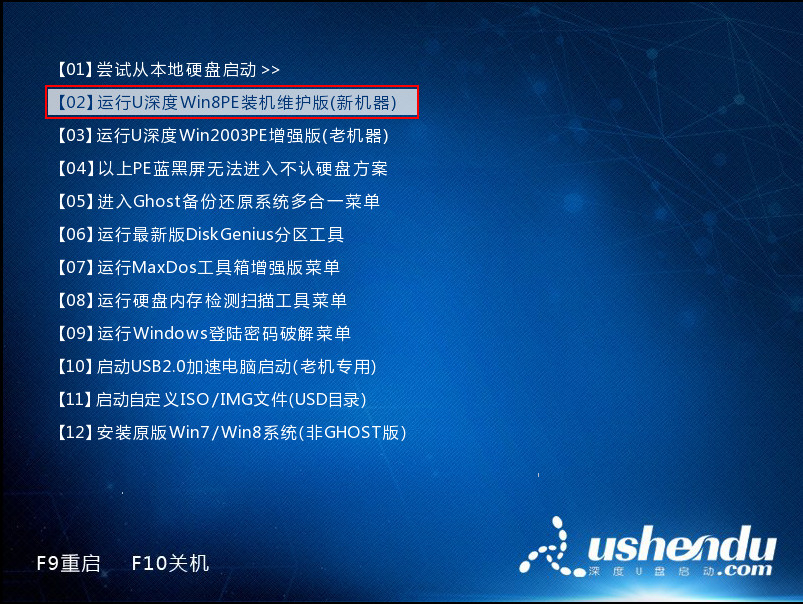
2、进入PE系统后,依次点开“windows图标”-“磁盘管理”-“BOOTICE引导管理”,如下图所示:
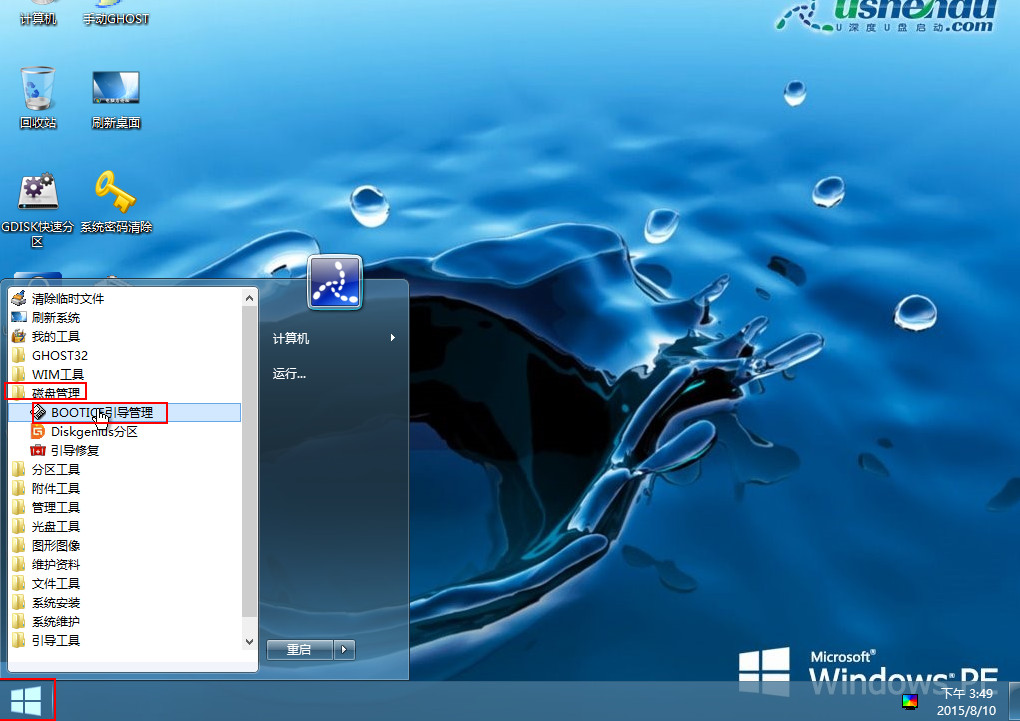
3、打开BOOTICE工具后,首先切换到“实用工具”栏,然后再点击“磁盘填充”,如下图所示:
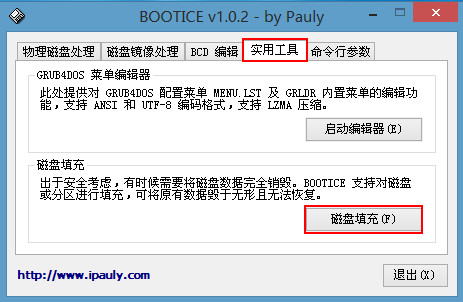
4、在磁盘填充窗口中可以选择需要填充的对象,也可以根据自己需要进行设置范围和填充数据的方式,设置完成后点击“开始填充”,如下图所示:
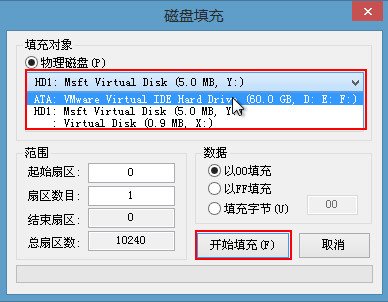
5、开始进行填充前会弹出一个确认框,我们继续点击“确定”,如下图所示:
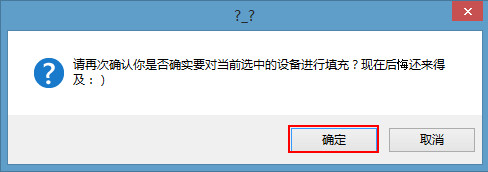
6、稍等片刻,显示完成磁盘填充,点击“确定”完成整个操作,如下图所示:
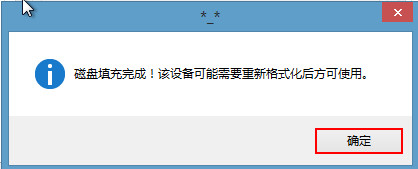
以上就是u深度pe磁盘填充工具彻底删除磁盘数据的操作方法,如此一来也可以更好的保护磁盘,有需要的朋友不妨参照上面步骤进行尝试。

